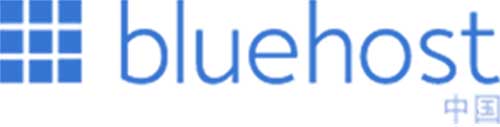上一篇文章给大家介绍过Electa如何操作的前半部分,接下来bluehost美国主机商为您持续讲解剩下的一部分,赶快看过来呀。

第七步:在文章中添加特色图片
让我们摆脱网站主页上的那个灰色框。为了取代灰色框,需要为博文(或图库)选择特色图片。点击 “帖子 ”菜单项,然后点击 “ Mountains ”的 “编辑 ”链接。窗口右侧显示了可以为博客设置的选项列表。如果没有看到右侧边栏,点击窗口右上方的齿轮图标。在选项列表中向下滚动到 “特色图片 ”部分。点击 “设置特色图片 ”框,从媒体库中选择照片或上传新文件作为特色图片。点击 “设置特色图片 ”按钮。现在,查看网站时,选择的图片将取代灰色框。
第八步:重复以建立WordPress摄影网站
在网站上添加更多的博文,我们又添加了四个博客画廊来创建这里显示的主页。会显示自己的照片,继续添加博文(或画廊),直到在网络上发布,推荐相关阅读:如何在WordPress网站上提交博文
第九步:创建“联系”页面
现在让我们完成菜单并创建 “联系”页面。点击WordPress菜单中的 “页面 ”项目。在这个页面上,可以向网站添加顶层页面。点击页面左上方的 “添加新页面 ”按钮。在 “添加标题 ”空间中,键入 “联系”。点击 “发布 ”按钮,然后重复这个过程来添加主页和关于页面。可以点击 “页面 ”菜单项,稍后编辑页面内容。
在网络上发布摄影作品是一个很好开始! 如果有人看到作品想进行联系怎么办?我们将创建“联系”页面,这样作品的粉丝就可以直接从网站上进行联系。在WordPress主题中,选择插件,添加新插件。找到搜索框(关键词下拉按钮右侧),输入联系。页面上会显示几个选择。点击联系表格7的选择。它很可能是第一个选项,因为它被广泛用来创建联系页面。安装并激活Contact Form 7插件。它将显示一个文本框,以为页面输入一个标题。输入 “联系”,然后点击 “保存”。接下来,高亮显示刚才输入的标题下方蓝色框中的文本,并将其复制到剪贴板。从WordPress菜单中,选择 “页面 ”项,然后选择 “联系 ”页面的编辑链接。在编辑器中,将剪贴板的内容粘贴到内容部分,就在 “联系 ”标题下方。点击编辑右上方的更新按钮。现在网站上有了 “联系 ”页面,访问WordPress网站并选择 “联系我”菜单项,应该会看到一个类似的联系页面。
bluehost美国主机商恭喜您!您现在有了一个可以使用的WordPress摄影网站。应该探索WordPress和Electa主题所提供的许多选项。为网站设计风格,以为访客提供丰富的视觉体验。随着网站的成长和发展,将会与朋友、家人以及更多的人分享自己的作品和才华。
以上就是bluehost美国主机为你详细介绍的知识,到这里就要结束了。在这里提醒大家一下,摄影网站需要的图片很多,很占内存,可以选择一个内存大和流量多的香港主机产品,方便用户能够随时访问。